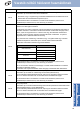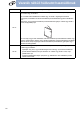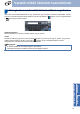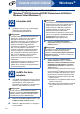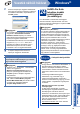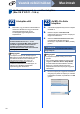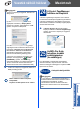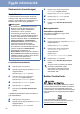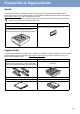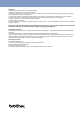Quick Setup Guide
Table Of Contents
- Gyors telepítési útmutató MFC-9970CDW
- Start
- 1 Csomagolja ki a készüléket
- 2 Távolítsa el a készülékből a csomagolóanyagot
- 3 Tegyen papírt a papírtálcába
- 4 A vezérlőpult fedelének felhelyezése
- 5 Csatlakoztassa a tápkábelt és a telefonvezetéket
- 6 Az ország beállítása
- 7 A nyelv kiválasztása
- 8 Vételi üzemmód kiválasztása
- 9 Az LCD kijelző fényerejének beállítása (szükség esetén)
- 10 A dátum és az idő beállítása
- 11 Személyes információk beírása (állomásazonosító)
- 12 Faxküldési jelentések
- 13 Tone (Hang) vagy Pulse (Impulzus) tárcsázási üzemmód beállítása
- 14 Telefonvonal-kompatibilitás kiválasztása
- 15 Telefonvonal-típus kiválasztása
- 16 Automatikus nyári időszámítás
- 17 Az időzóna beállítása
- 18 Válassza ki a kapcsolat típusát
- USB-interfész használata esetén (Windows® 2000 Professional/XP/XP Professional x64 Edition/Windows Vista®/Windows® 7)
- USB-interfész használata esetén (Mac OS X 10.4.11 – 10.6.x)
- Vezetékes hálózati interfész használata esetén (Windows® 2000 Professional/XP/XP Professional x64 Edition/Windows Vista®/Windows® 7)
- Vezetékes hálózati interfész használata esetén (Mac OS X 10.4.11 – 10.6.x)
- Vezeték nélküli hálózati interfész használata esetén
- 19 Mielőtt elkezdené
- 20 Ellenőrizze a hálózati környezetet (Infrastruktúra mód)
- A Brother készülék csatlakoztatása a vezeték nélküli hálózathoz
- Hibakeresés
- Szövegbevitel a vezeték nélküli hálózat beállítások megadásakor
- Az illesztőprogramok és a szoftver telepítése (Windows® 2000 Professional/XP/XP Professional x64 Edition/Windows Vista®/Windows® 7)
- Az illesztőprogramok és a szoftver telepítése (Mac OS X 10.4.11 – 10.6.x)
- Egyéb információk
- Kiegészítők és fogyóeszközök
- brother HUN
- Start
Egyéb információk
32
Színkorrekció (ha szükséges)
Színkalibráció
A nyomatok kimenő színmélysége minden szín
esetében erősen függ a környezeti jellemzőktől
(például a hőmérséklettől és a páratartalomtól). A
kalibrálás segít a színmélység javításában.
A vezérlőpult használatával
a Nyomja meg a MENÜ gombot.
b Nyomja meg a a vagy a b gombot a Nyomtató
megjelenítéséhez.
Nyomja meg a Nyomtató gombot.
c Nyomja meg a a vagy a b gombot a
Kalibrálás megjelenítéséhez.
Nyomja meg a Kalibrálás gombot.
d Nyomja meg a Kalibrálás gombot.
e Nyomja meg a Igen gombot.
f Nyomja meg a Stop/Exit (Stop/Kilépés)
gombot.
A kalibrálási paramétereket vissza lehet állítani a
gyári alapbeállításra.
a Nyomja meg a MENÜ gombot.
b Nyomja meg a a vagy a b gombot a Nyomtató
megjelenítéséhez.
Nyomja meg a Nyomtató gombot.
c Nyomja meg a a vagy a b gombot a
Kalibrálás megjelenítéséhez.
Nyomja meg a Kalibrálás gombot.
d Nyomja meg a Újraindít gombot.
e Nyomja meg a Igen gombot.
f Nyomja meg a Stop/Exit (Stop/Kilépés)
gombot.
Színregisztráció
Automatikus regisztráció
Automatikusan igazíthatja az egyes színek
nyomtatási pozícióját.
a Nyomja meg a MENÜ gombot.
b Nyomja meg a a vagy a b gombot a Nyomtató
megjelenítéséhez.
Nyomja meg a Nyomtató gombot.
c Nyomja meg a a vagy a b gombot a
Automatikus regisztráció
megjelenítéséhez.
Nyomja meg a
Automatikus regisztráció gombot.
d Nyomja meg a Igen gombot.
e Nyomja meg a Stop/Exit (Stop/Kilépés)
gombot.
Brother CreativeCenter
Merítsen ihletet. Amennyiben Windows
®
rendszert
használ, kattintson duplán az asztalon lévő Brother
CreativeCenter ikonra INGYENES webhelyünk
megtekintéséhez, ahol számos ötletet és információt
talál professzionális és magánjellegű használathoz
egyaránt.
A Mac felhasználói számára a Brother
CreativeCenter a következő webcímen érhető el:
http://www.brother.com/creativecenter/
Megjegyzés
• Ha a közvetlen nyomtatás funkcióval vagy a
BR-Script nyomtató illesztőprogrammal
nyomtat, el kell végeznie a kalibrálást a
vezérlőpulton. Lásd: A vezérlőpult
használatával című részt a(z) 32. oldalon!.
• Ha a Windows
®
nyomtató-illesztőprogrammal
nyomtat, az illesztőprogram automatikusan
beszerzi a kalibráció adatait, ha a Kalibrációs
adatok használata és a Eszközadatok
automatikus lekérése is be van kapcsolva.
Lásd a Szoftver használati útmutató
dokumentum Haladó fül című szakaszát.
• Ha a Macintosh nyomtató-illesztőprogrammal
nyomtat, a kalibrációt a Status Monitor
használatával kell elvégeznie. A
Status Monitor bekapcsolása után válassza a
Color Calibration (Színkalibráció) lehetőséget
a Control (Vezérlés) menüből. Lásd a Szoftver
használati útmutató dokumentum
Állapotfelügyelet című szakaszát.
Az egyes színek nyomtatási pozíciójának
automatikus igazításáról további
információkat a Használati útmutató
dokumentum Kézi regisztráció című
szakaszában talál.